Sponsored Links
2.重いを解決する方法 2つ
ただ、再インストールしても、また、重くなり、何の解決策になりません。
お金を全くかけたくないのであれば、1)を参考にして、作業してみて下さい。
1)設定変更とメンテナンスで、重いをある程度解消する方法
重くなる要因として、ちゃんとメンテナンスせずに使用して、時間が経つとまた、同じように重くなってしまいますし、バックグラウンドで動作する処理などを止めないと、特に性能の低いパソコンの場合、「重い」を絶対に解消できません。
特に、Vistaの場合、「新しい機能」と「スペック」にちょっと問題が有りますので、同じことの繰り返しになる事が多々ありますので、再インストールなどは、「時間の無駄」の場合もあります。
再インストールする前に、重い要因を突き止めて、ある程度「重いを解消」できるかどうか、試すのなら下記の記事を参照してください。 これである程度、改善すれば、面倒な「再インストール」作業をせずに済みます。
特に、Vistaの場合は、「重い」と云う原因が多々ありますので、再インストールを決断する前に参考にして下さい。
どんな場合に再インストールする必要があるのか、どんな場合、再インストールしても無駄か、について記載します。
再インストールしないで済ませる場合は、是非、下記の1回から4回までの記事を読んで、設定変更とメンテナンス作業の参考にしてみて下さい。
保証はしませんが、Windows OSの勉強にもなりますし、これから長く、パソコンとお付き合いする方でしたら、損は無いと思います。
-–関連記事–-
・Windows 10を無料で使用する簡単な方法
第1回 Windows Vistaが重いので、何とかならないか?
第2回 Windows Vistaが重い ハード的な要因についての対策方法
第3回 Windows Vistaが重い :OS、アプリケーション的な要因について
第4回 Vistaに限りませんが、ちゃんと「メンテナンス」をしていないのも、重くなる大きな原因の1つです。
2)確実ですが、お金がかかる方法。
(1)OSを入れ替えること。
なぜなら簡単だからです(と言ってもインストール作業は発生しますが)。
ただ、1つ目にするか、2つ目にするか、判断が付かない場合が有ります。
そう、多分、自分のパソコンの性能が、どの位か、認識できていない方が多いので。。
下記の記事を参考にしてみて下さい。
—関連記事—
・6年前のWindows Vistaパソコンに、Windows 7を入れて重いを解消できるか?(2014年12月)
記事中の「Windows Vista」のエクスペリエンスインデックス値は3.2でした。
測定するには、「コントロールパネル」の「システム」の画面より、「Windows エクスペリエンス インデックス」画面を表示できますので、必ずチェックです。
これより、性能の低いパソコンですと、OSをWindows 7、10に変えても無理でしょう。
元々、パソコンの性能が低いので、パソコンを買い替えるか、2つ目の方法でだましだまし使うしか有りません。
OSを「Windows 10」に入れ替えてしまう!!
根本的に問題を解決したいと思い、Vistaを再インストールする「勇気」と「暇」が有るなら、さっさと「Windows 10」を買ってきて、インストールした方が、多くの問題を解決できると思います。
なぜなら、「Windows 7」以降で、Vista特有の症状が改善されているからです。
「Windows 7」が販売されていれば良いのですが、今は、「Windows 10」の時代ですですので「Windows 7」を今更入れるより、「Windows 10」でしょう。
こ れは、私の経験ですが、昔、Windows 7がリリースする直前、ノートPCの購入を頼まれてたのですが、Vistaのパソコンを購入する時に、ある程度、性能の高いマシンをお勧めしました。 数 年後、「Vistaは、もうダメだ」などと言い出したので、「Windows 7」を勧めて、インストールしたのですが、それ以来、一切、文句が出なくなり ました。 「固まることもないし、良いよ」でした。。。。。
このように、Vistaの場合、ある程度の性能があれば、Windows 7以降、Windows 10などに入れ替えても、問題なく、サクサク動くのです。
特に、「Windows 8」以降は、性能の低いCPUを装備した「タブレット」でも動く様に作られたOSですので、OSをアップグレードしても、大体、動くのです。
「Windows Vista」の延長サポート期限は、2017年4月11日までですので、あと2年、まだまだ使用できます。ただ、対策を施して、ある程度、ちゃんと動くパ ソコンなら、「Windows 7」にOSを入れ替えた方が、Vistaより軽いですので、生産性は確実に上がると思います。
<各OSのサポート期限>
・Windows Vista :延長サポート 終了日 2017年4月11日
・Windows 7 :延長サポート 終了日 2020年1月14日
・Windows 8 :延長サポート 終了日 2023年1月10日
・Windows 10 :延長サポート 終了日 2025年
※Windows 10 2015年秋以降にリリース予定。
しかも、Windows 7、8から無償アップグレード可能予定です。
こ のメンドクサイ、「Windows Vista」をだましだまし、使うより、「Windows 7、10」にした方が、OSの購入費用(DSP版)12,000円強ほど必要ですが、Vistaの再イストールの手間や調整の時間を考えたら、 Windows 7、8、10に入れ替えた方が、「百倍」良いのではと思います。
<不都合な真実をはっきり言えば。。>
ここで、金を「ケチ」る人の気持ちがよくわかりません?
もしかして、たいして使用していないんではないですか? Windowsなんか止めて、タブレットにでもしたらどうでしょう。。。。。簡単ですよ。
あと考えられるとしたら、Windowsパソコンを何年も使用しているなら、OSの入れ替えぐらい自分で、できないでどうするんですか? 自分の使用してい る商品を何年経っても分からない!分らない!と言って「怠けている」暇があるなら、ちゃんと調べましょう。 いつまでたっても同じです。 Googleさ んの検索エンジンで探してみて下さい。
尚、DSP版を購入して、Windows7にするのでしたら、クリーンインストール(HDDを一旦初期化してインストール)とアップグレードインストール(上書きインストール)の2種類から選択できます。
クリーンインストールするのは、バックアップを取ったりと面倒ですが、アップグレードインストールだと、ほぼそのまま、設定変更する程度で使用できますので、楽ちんですよ。
・6年前のWindows Vistaパソコンに、Windows 7を入れて重いを解消できるか?(2014年12月)
・PCの入れ替えではなく、Windows OSを入れ替えで失敗しない方法(2014年11月)
(2)メインメモリを2GBから4GBに増設すること。
大抵は、2GB位しか積んでいませんので、4GBくらいに増設(入れ替え)します。
OSを入れ替えても、入れ替えなくても、実施すると効果はあります。
【補足説明】
OSには、32Bitと64Bit版の二種類が有ります。
■32Bit版の場合、3.4GB位しか、メモリ空間を認識できませんので、まあ4GB以上搭載しても意味が有りません。
■64Bit版でしたら、最低4GB以上、8GB以上積んいたほうが無難です。
(3)ストレージ(HDD)をSSDにすること
この方法も、OSを入れ替えても、入れ替えなくても、実施すると効果はあります。
重いを解消する為の方法が、もう一つあるとすれば、ストレージ(HDD)をSSDにすることです。 使用時間にもよりますが、現在使用しているHDDも6年以上使用していれば、いつ壊れるかも保証できない状態に来ていますので、消耗品のストーレジをSSDにすると、読み書きが圧倒的に速くなりますので、効果はあると思います。「Windows 7」、又は「Windows 10」の入れ替えとセットで「SSD」にすると、効果は大きいですよ。 Windows 7、10とSSDで、予算は自分でやれば、2万6千円くらいから可能です。
次のページは、どうしても、「Windows Vista」を再インストールする為の手順 まとめ
Sponsored Links
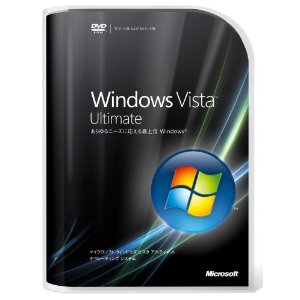
コメント
window vista home premiumからwindow10に変更するため
microsoft window 10 home premium 64bit BSP版を購入して
osの変更を試みましたが
‘E:\は有効なwin32アプリケーションではありません‘という
表示が出てきてしまいます。
これは何が原因なのでしょうか。このメイルのコンピューターは
window10ですが、問題のvistaは2台目のものです。
お教えいただければ幸いです。
赤地
赤地様
コメントありがとうございます。
GTです。
ちょっと、考えてみましたが、 Windows10のDSP版をどのように起動させようとしましたか?
DSP版をDVD装置に格納して、電源を投入しましたか?
もしそうだとしたら、電源を入れると、通常、格納されているOSをDVD装置、HDDと探しにゆきます。
そして見つけると、それを起動しに行きます。
しかし、その順番が、狂っていると、E:って、どのドライブかわかりませんが、そこにOSがないのでエラーになるのでは。。と思います。
確認方法としては、
パソコンの電源を入れて、すぐに、F10、F11キー(パソコンによって違うのですが)を押して、BIOSの設定画面を表示して、
最初に、OSを起動をかけに行く装置が、DVD装置になっているか、HDDになっているか、設定を確認してください。
もし、なっていなければ、DVD装置を一番にして、再起動すれば、DVD装置に入れたWindows10のインストールが始まると思います。
今のところ、考えられる方法ですので、「起動」順をチェックして、試してみてください。
以上です。